Можно соединить и проследить элементы модели Simulink® до требований в IBM® DOORS® Next. Прежде чем вы начнете, сконфигурируете IBM DOORS Затем для связи с MATLAB® путем следования инструкциям в Установке Виджет Simulink Requirements в IBM DOORS Затем. Включите двунаправленную трассируемость требований с IBM DOORS Затем:
В Simulink, во вкладке Apps, нажимают Requirements Manager.
В нижней области, в View выпадающее меню, гарантируют тот Links выбран.
Во вкладке Requirements, в панели инструментов, выбирают Link Settings> Linking Options.
Переключитесь на вкладку Selection Linking и гарантируйте, что DOORS выбран в поле Enabled applications.
Примечание
Если DOORS отключен как опция во вкладке Selection Linking, смотрите Ссылку с Требованиями в IBM DOORS Затем и ее раздел Configuring MATLAB Session.
Выберите Modify destination for bidirectional linking.
Чтобы соединить и проследить ваши элементы модели Simulink до требований в IBM, DOORS Затем используют любой из этих рабочих процессов:
Соедините с требованиями при помощи исходящего редактора ссылок диалоговое окно
Соединитесь с Выбранными Требованиями в Проекте при помощи Контекстного меню Simulink, если вы установили виджет Simulink Requirements™ в IBM DOORS Затем.
Соединитесь с Требованиями в Проекте при помощи Числового ID, если вы не можете использовать ни одну из этих двух опций.
Щелкните правой кнопкой по элементу модели Simulink, с которым вы хотите соединить IBM DOORS Следующие требования.
Выберите Requirements> Open Outgoing Links dialog.
В диалоговом окне Outgoing Links нажмите New и выберите DNG Requirement как Document type.
Нажмите Browse.
Войдите ваши DOORS IBM Затем входят в систему учетные данные. Из выпадающего списка меню выберите активное название проекта в IBM DOORS Затем.
Если ваш проект DOORS будет иметь модули, вкладка Document Index перечислит имена модуля. Кликните по модулю, который содержит элемент, с которым вы хотите соединиться.
Когда обновления списка, чтобы отобразить требования в модуле, выберите требования, чтобы вы хотели соединиться с. Чтобы создать ссылку, нажмите OK или Apply, чтобы создать ссылку.
Установите виджет Simulink Requirements в IBM DOORS Затем. Для получения дополнительной информации смотрите Установку Виджет Simulink Requirements в IBM DOORS Затем
В IBM DOORS Затем открывают Mini Dashboard и прикрепляют его к экрану.
Переключитесь на представление Browse Artifacts.
Выберите требования, чтобы вы хотели соединиться с путем установки флажка рядом с требованием.
Требования, чтобы вы выбрали для соединения, отображены в виджете Simulink Requirements в Mini Dashboard.
Щелкните правой кнопкой по элементу модели Simulink, с которым вы хотите соединить IBM DOORS Следующие требования.
Установите ссылки на требования путем выбора Requirements> Link to Current Item in DNG.
Щелкните правой кнопкой мыши по элементу Simulink снова, чтобы видеть новую ссылку наверху контекстного меню Requirements. Кликните по метке ссылки, чтобы протестировать навигацию.
Используйте эту опцию, если вы не можете соединиться с требованиями при помощи диалогового окна Outgoing Links или при помощи контекстного меню Simulink.
Щелкните правой кнопкой по модели Simulink, с которой вы хотите соединить IBM DOORS Следующие требования.
Выберите Requirements> Link to Current Item in DNG.
Нажмите Manual entry в диалоговом окне, которое появляется, и введите числовой идентификатор для цели ссылки. Установите ссылки на требования путем нажатия на OK.
Щелкните правой кнопкой по элементу модели Simulink, с которым были соединены требования. Выберите Requirements и переместитесь к соответствующему требованию в IBM ПО DOORS Затем путем нажатия на ярлык навигации наверху меню.
Кроме того, можно найти место назначения ссылки в Requirements Editor в панели Links когда Requirements выбран в View выпадающее меню, или в панели Properties когда Links выбран в View выпадающее меню.
Проекты с управлением конфигурацией, включенным в IBM, DOORS Затем поддерживают несколько ветвей, вызвали потоки и changesets. Changesets сродни разделяемым ветвям разработки, которые могут позже быть объединены с родительским основным потоком. Simulink Requirements позволяет вам обновить исходящее место назначения ссылки для существующей ссылки в Simulink к тому же требованию в различном потоке или changeset.
Можно выбрать IBM DOORS Next Project и поток настройки или changeset, с которым вы хотите работать. В командной строке MATLAB введите:
slreq.dngConfigure
с slreq.dng. Можно перенаправить существующие ссылки на другой поток или changeset, использующий эти функции.Виджет Simulink Requirements отображает информацию о текущем потоковом контексте настройки, с которым вы работаете в Simulink Requirements. Виджет указывает, существует ли несоответствие между активными потоковыми контекстами настройки в Simulink Requirements и в IBM DOORS Затем путем выделения активного потокового контекста настройки в Simulink Requirements.
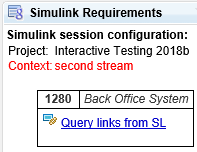
Чтобы разрешить несоответствие, кликните по выделенному тексту в виджете. Нажмите Update в диалоговом окне DNG Configuration Context Mismatch, чтобы обновить потоковый контекст настройки в Simulink Requirements, чтобы быть сопоставимыми с текущим потоковым контекстом настройки в IBM DOORS Затем. В качестве альтернативы можно изменить активный поток настройки в IBM DOORS Затем.